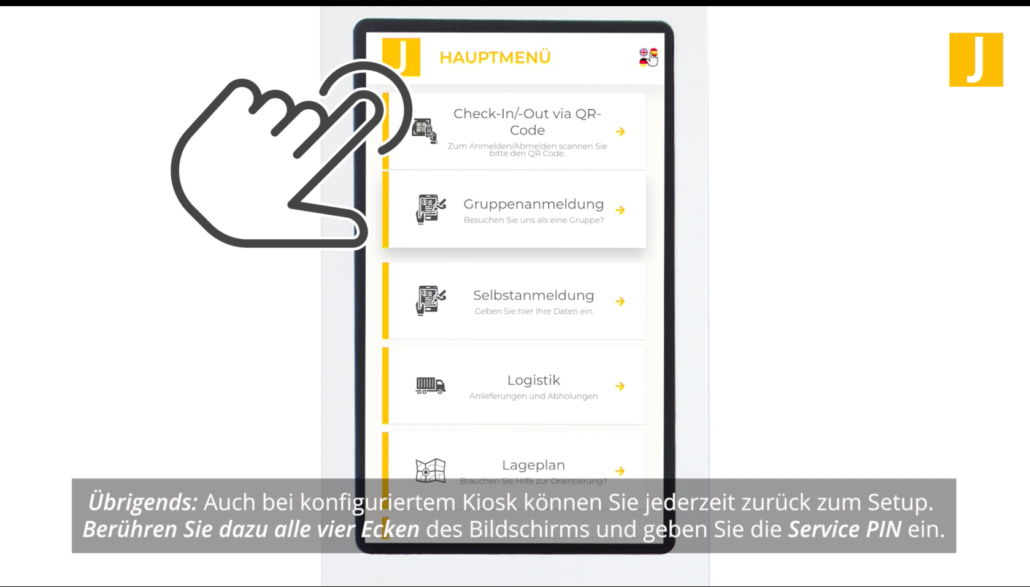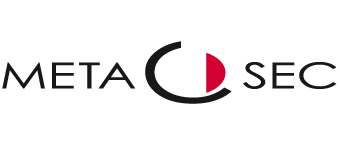Hier erfahren Sie, wie Sie den JAMES Self Check-in Kiosk in Betrieb nehmen und konfigurieren.
Video: Einen Kiosk einrichten #
Anleitung: Einen Kiosk einrichten #
- Stellen Sie die Ausrichtung des Monitors ein, in dem Sie der Anleitung folgen und solange auf den Bildschirm tippen bis alles korrekt angezeigt wird.
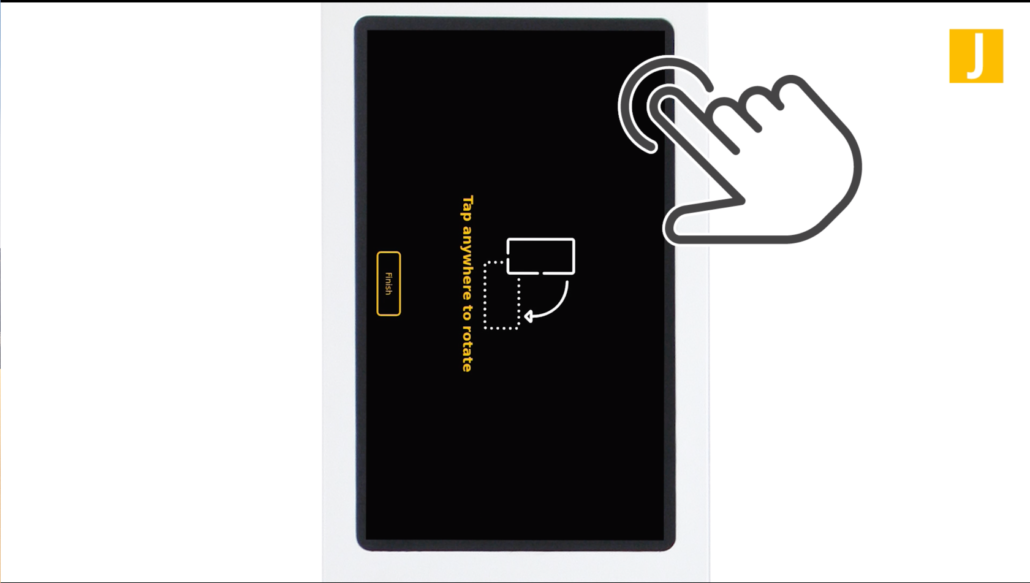
2. Klicken Sie auf FINISH wenn die Ausrichtung richtig eingestellt ist. Anschließend bestätigen Sie den Dialog mit Continue.
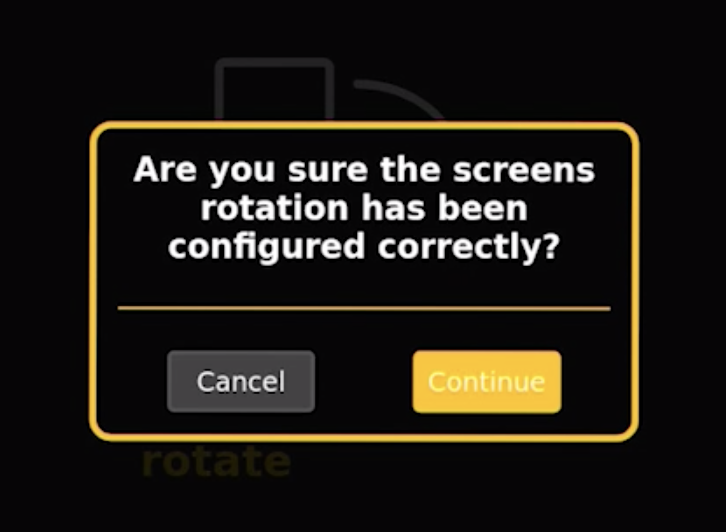
3. Wenn Sie die Ausrichtung abgeschlossen haben, gelangen Sie zum Setup-Bildschirm. Passen Sie hier die Netzwerkeinstellungen Ihren Gegebenheiten an. Fahren Sie fort mit Continue. Nach wenigen Augeblicken wird die Verbindung hergestellt. Klicken Sie anschließend auf Connect.
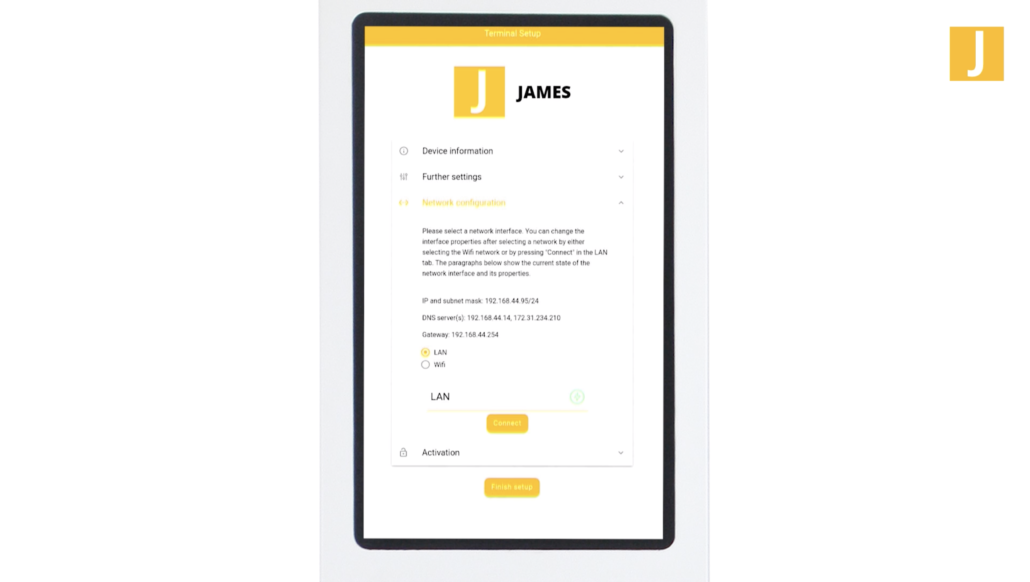
4. Öffnen Sie nun den Reiter Activation. Tragen Sie hier die Adresse Ihres JAMES-Servers ein und die siebstellige Aktivierungs-PIN. Mit dem Klick auf Continue schließen Sie den Setup-Vorgang ab.
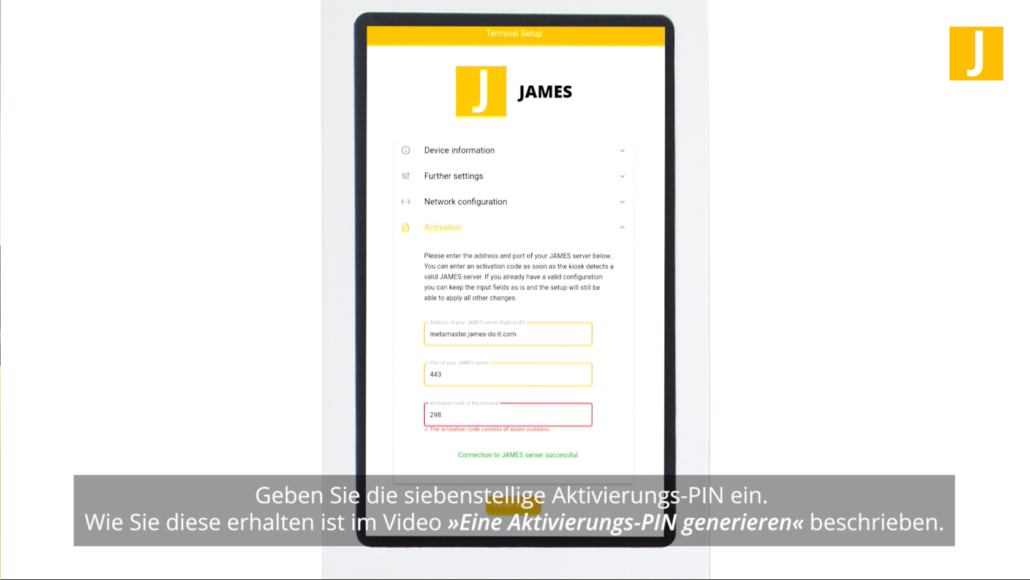
5. Der Kiosk führt nun einen Reboot durch. Das kann einen Moment dauern.

6. Fertig! Der Kiosk startet automatisch den Startbildschirm. Hier können Sie dann nach der Sprachauswahl direkt loslegen.
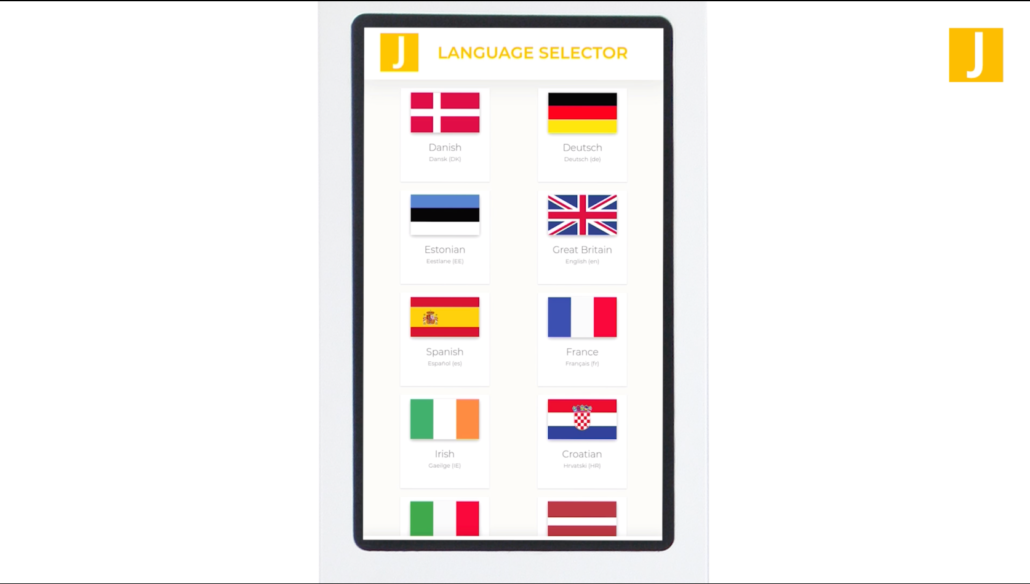
7. Tipp: Wenn Sie wieder zurück in das Setup gelangen möchten, berühren Sie den Bildschirm an allen vier Ecken. Dann müssen Sie die Service PIN eingeben. Dadurch kommen Sie jederzeit wieder zurück. Die Service-PIN finden Sie ebenfalls im Setup und können diese auch dort ändern.